Amazon Kindle은 eBook 혁명을 시작하여 수백만 권의 책을 하나의 핸드 헬드 장치에 도달했습니다. Amazon Kindle은 여전히 eBook 읽기를위한 최상의 환경을 제공하지만 이에 국한되지는 않습니다. Kindle 앱을 사용하여 PC 및 모바일에서 Amazon eBook 컬렉션에 액세스 할 수 있습니다.
Kindle 데스크톱 앱은 무료입니다. Windows 및 macOS 장치에서 사용할 수 있습니다. Kindle 앱이 실제 기기만큼 좋은지 결정하는 데 도움을주기 위해 Kindle Desktop의 장단점을 살펴보고 간단한 질문에 답변합니다. 실제 Kindle만큼 좋은가요?
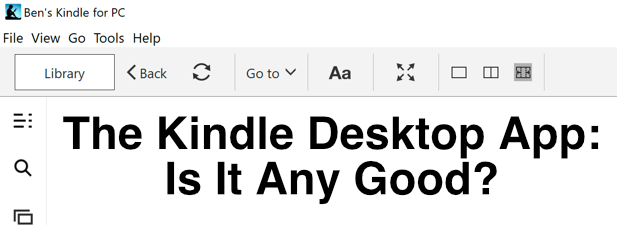
Kindle 데스크톱 앱 사용의 이점
최상의 eBook 읽기 환경을 원한다면 eBook 리더가 필요합니다. 그것. 그러나 이것이 의심의 여지가 없다면 Kindle 데스크톱 앱이 아마도 가장 좋은 것일 것입니다. 아마존 계정을 사용하여 로그인하자마자 Kindle eBook 컬렉션에 즉시 액세스 할 수 있습니다.
공간을 절약하기 위해 Kindle 데스크탑 리더는 수백 장을 다운로드하지 않고 열려는 모든 책을 자동으로 다운로드합니다 책 한 번에 eBook은 그다지 크지 않기 때문에 보통 몇 초의 지연이 추가됩니다.
Kindle 인터페이스는 이해하기 쉽고 탐색하기 쉬우 며 라이브러리가 가장 두드러지고 왼쪽 메뉴에서 액세스 할 수 있습니다. 오른쪽 상단의 Kindle 상점에 빠르게 액세스 할 수 있습니다. 아마존 계정으로 구매 한 모든 책은 여기에 표시되어 다운로드하여 읽을 수 있습니다.
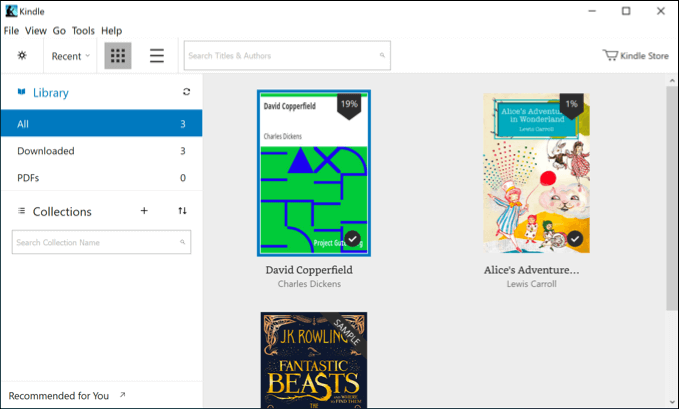
전자 책 리더에서 볼 것으로 예상되는 많은 기능이 있습니다. Kindle 장치에서 글꼴 및 글꼴 크기를 변경하고 더 나은 읽기를 위해 페이지 너비를 변경하며 액세스 가능한보기 색상 모드로 전환 할 수 있습니다.
내장 텍스트 음성 변환 모드를 사용하여 작업 중에들을 수있는 자동 생성 오디오 북을 생성 할 수있을뿐만 아니라 책에 직접 주석을 달아 학생이나 학계에 적합합니다.
Kindle Desktop 및 Kindle Mobile 및 Kindle 장치
Kindle 데스크톱 앱은 휴대용으로 설계되지 않았지만 한 가지 뚜렷한 이점이 있습니다. Kindle 모바일 앱 이상 – 크기. 데스크톱 PC 및 랩톱의 큰 화면을 사용하면 한 번에 훨씬 더 많은 텍스트를 볼 수 있으므로 책을 공부하는 사람들과 PC에서 읽는 데 관심이있는 사람들에게 유용 할 수 있습니다.
Amazon은 Kindle 장치에서 Amazon 이외의 eBook을 읽는 것은 불가능하지 않지만 Kindle 데스크톱 앱을 사용하지 않는 한 가장 쉬운 프로세스는 아닙니다.
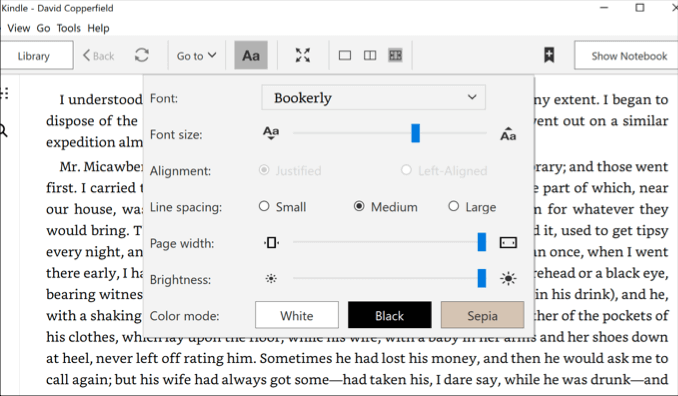
이로 인해 Kindle 데스크톱 앱이 다른 Kindle 제품보다 더 큰 이점이 있습니다. 이를 사용하면 별도의 번거 로움없이 Kindle 앱을 사용하여 .mobi eBook 파일을 열 수 있습니다.
그렇지 않으면 Kindle 데스크톱 앱, Kindle 모바일 앱 또는 Kindle 기기 자체에는 큰 차이가 없습니다. 예를 들어 Kindle 기기에는 텍스트 음성 변환과 같은 고급 기능이 부족하지만 모든 Kindle 제품에서 많은 접근성 기능이 일반적입니다.
동일한 컬렉션을 공유 할 수 있습니다. 위치를 저장하고 모든 기기에서 동기화하고 모든 Kindle 제품에서 작성한 모든 주석과 동일하게 수행합니다.
Kindle 데스크톱 리더의 대안
Amazon 생태계를 탈출하려면 데스크톱 사용자를위한 대안이 존재합니다. 그 중 가장 인기있는 것은 Windows, Linux 및 macOS 기기에서 사용할 수있는 데스크톱 eBook 리더 인 구경 입니다.
Kindle 데스크톱 앱과 마찬가지로 eBook을 읽을 수 있습니다. 컬렉션을 다른 사람과 공유하고 여러 기기에서 동기화하는 등의 작업을 수행 할 수 있습니다. 무료 오픈 소스 소프트웨어로 직접 개발하거나 다른 사람들이 사용할 수있는 추가 플러그인을 만들어서 기술을 보유한 경우 추가로 확장 할 수 있습니다.
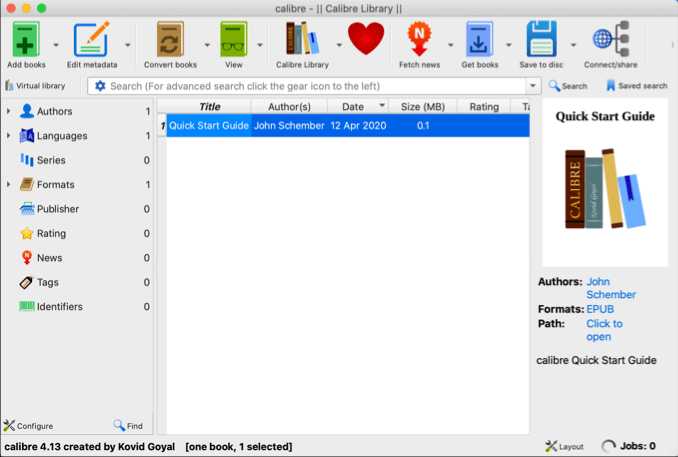
그 동안 Calibre는 Amazon의 자체 데스크톱 앱만큼 세련되지는 않지만 여전히 Amazon eBook 컬렉션을 지원할 수있는 기능 (Amazon 이외의 다른 eBook에도 액세스 및 사용 가능)을 능가하는 훌륭한 대체 eBook 리더입니다.
Calibre가 아닌 경우 Adobe Digital Editions 과 같은 유료 대안이 존재합니다. 데스크톱 및 모바일 사용자를 지원하며 Caliber 및 Amazon과 같이 여러 기기에서 eBook 컬렉션을 공유하고 읽을 수 있습니다.
Kindle 데스크톱 앱 다운로드 및 사용 방법
Kindle 데스크톱 앱은 기존 Amazon Kindle eBook이없는 사람이라도 Amazon 계정이있는 모든 사람이 무료로 사용할 수 있습니다. PC 나 Mac에 다운로드하여 설치하는 것은 매우 간단한 과정입니다.
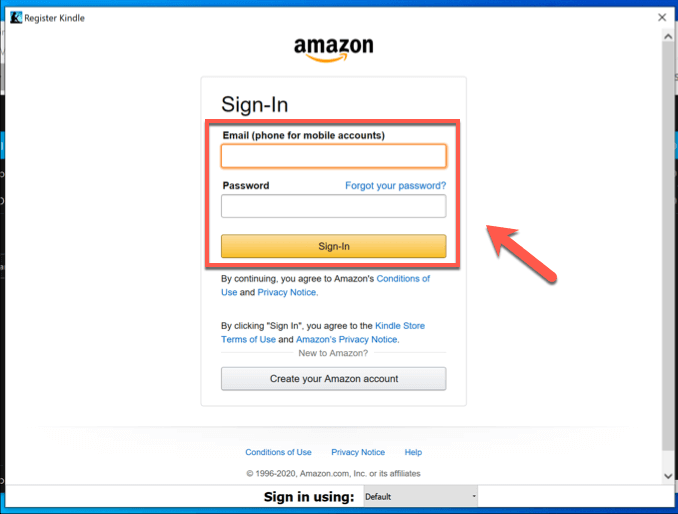
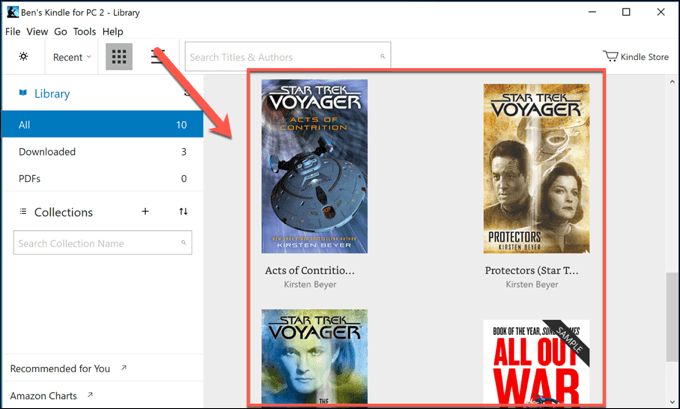
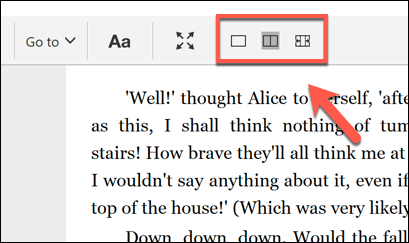
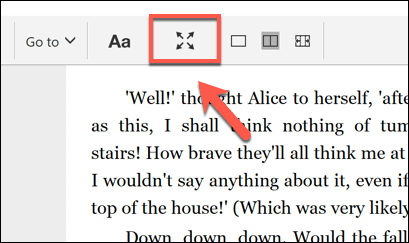
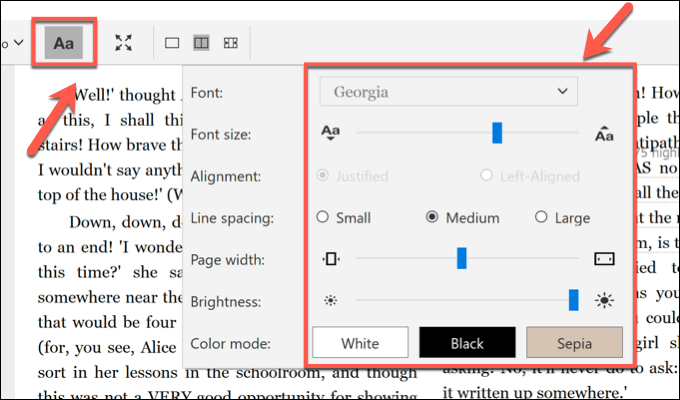
데스크탑 및 모바일에서 eBook 읽기
Kindle 데스크톱 앱이 Amazon eBook 컬렉션에 적합한 옵션이지만 BookBub와 같은 웹 사이트가 타사와 잘 작동하여 좋아하는 책을 무료로 읽으십시오 할 수있는 다른 방법이 있습니다 Caliber와 같은 타사 Kindle 대안으로 Amazon의 개입없이 전자 책 모음을 구축 할 수 있습니다.
Amazon Kindle은 여전히 eBook을위한 최고의 서비스 중 하나이며 수백만 권의 책과 훌륭한 eBook 리더 세트, 데스크톱 및 모바일 사용자를위한 기능이 풍부하고 사용하기 쉬운 앱. 예리한 작가라면 나만의 eBook을 작성하십시오 를 통해 다른 사람들이 즐길 수 있도록 Amazon Kindle 스토어에 게시 할 수 있습니다.